Настройка AdsPower
29 Sep 2025
Reading time ~ 4 mins
Скачиваем и устанавливаем AdsPower
- Откройте официальный сайт AdsPower в браузере.
- Нажмите Download (Выберите вашу операционную систему: Windows или macOS).
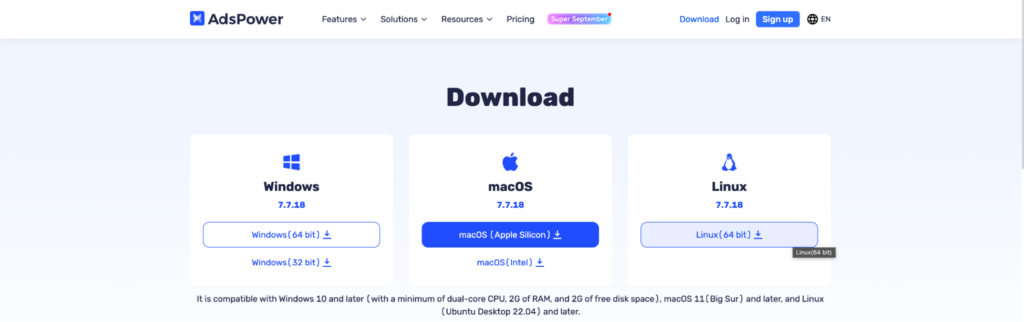
- Запустите установщик и следуйте инструкциям на экране. MacOS может спрашивать разрешение на установку. После установки у вас открывается окно авторизации AdsPower.
Регистрируем аккаунт в AdsPower
- В окне входа нажмите Войти /Зарегистрироваться.
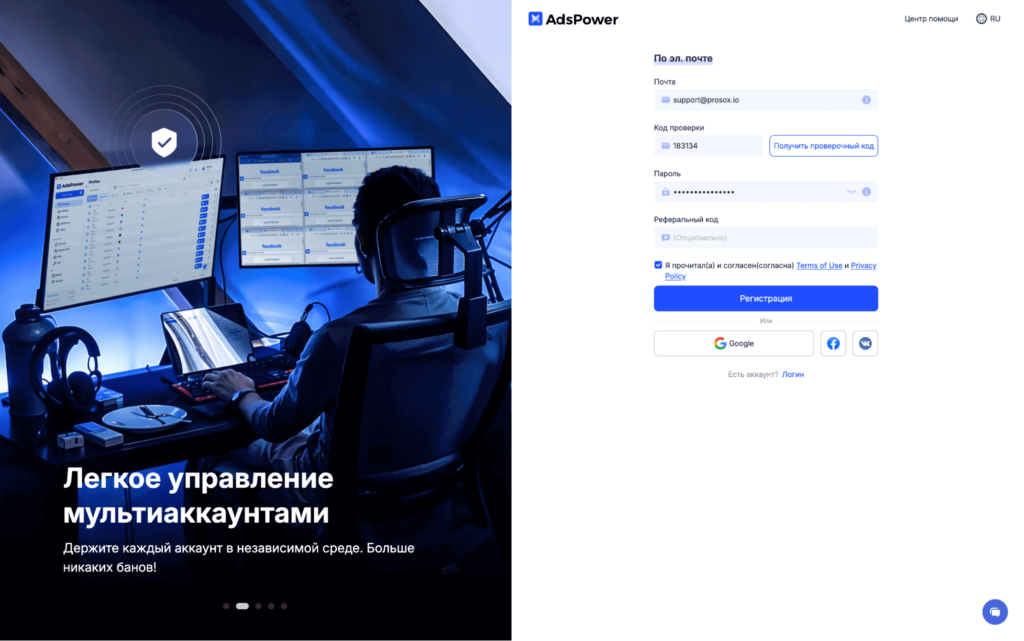
- Если у вас уже есть аккаунт, введите email и пароль.
- Если аккаунта нет, зарегистрируйтесь через почту, заполните все поля и подтвердите почту.
Также вы можете зарегистрироваться, используя аккаунты социальных сетей, таких как Google, Facebook или VK. - Вернитесь в приложение, войдите под своим логином и паролем.
Создаём первый профиль в AdsPower
- В AdsPower откройте раздел Профили
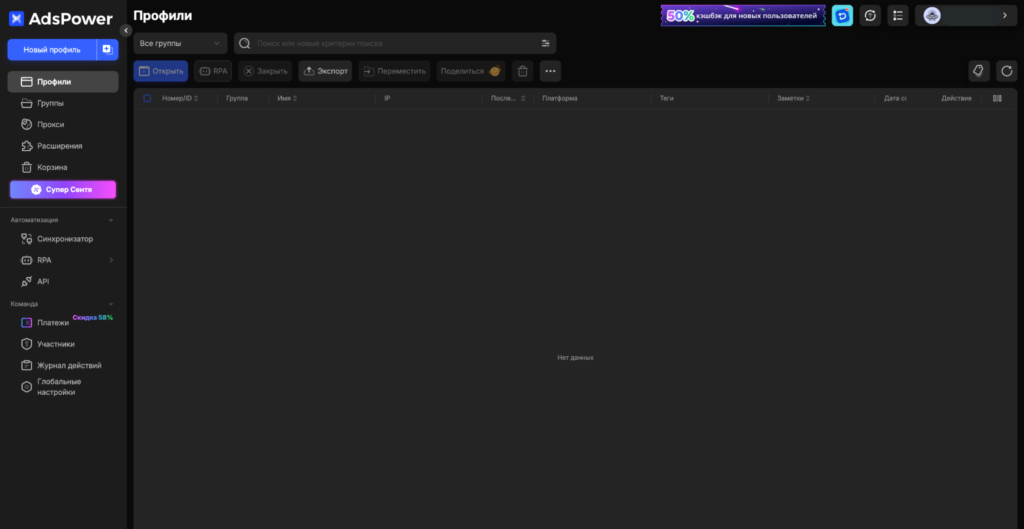
- Для того, чтобы создать новый профиль, кликните «Новый профиль» в левом верхнем углу.
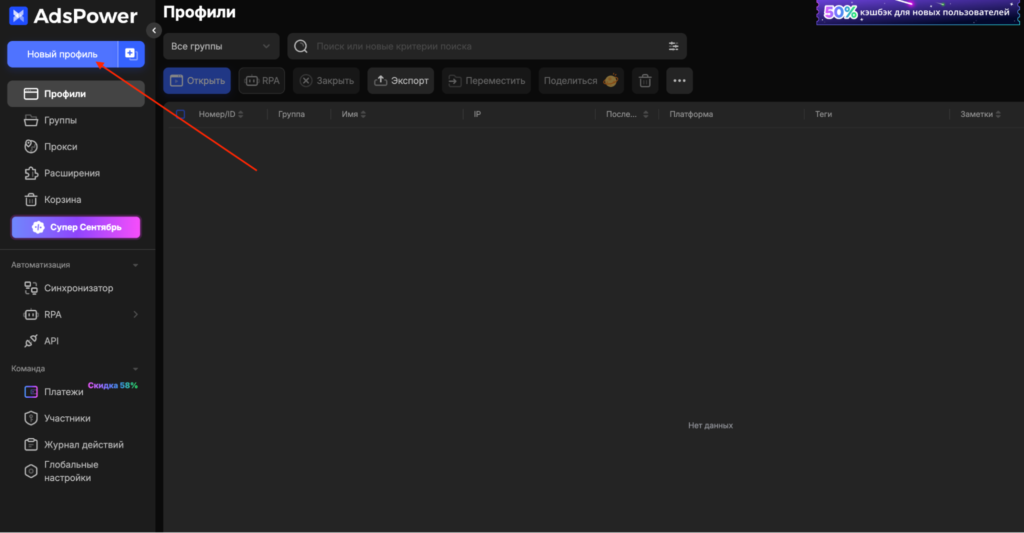
- Введите имя профиля (например, Prosox test).
- Выберите движок/ядро браузера Chrome либо Firefox (оставьте по умолчанию, если не уверены).
- ОС: укажите среду — macOS или Windows.
- User-Agent: оставьте автовыбор в AdsPower для оптимальной маскировки.
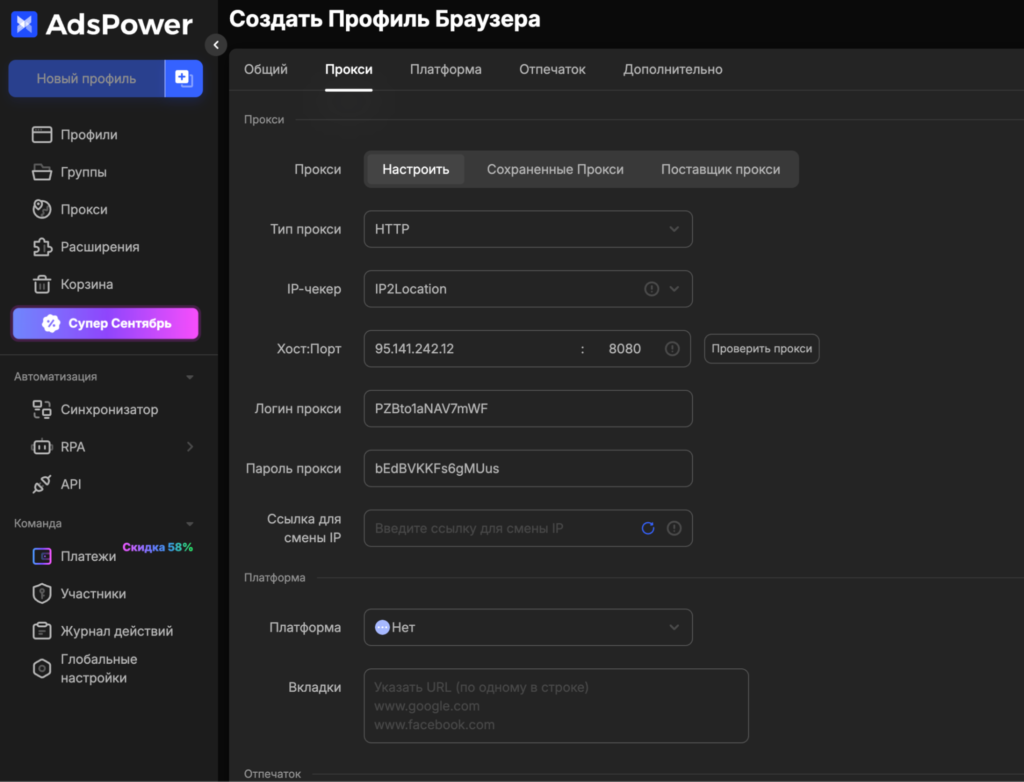
- Перейдите в раздел Proxy внутри этого окна (или вкладку «Прокси»).
Важно: каждый профиль = один прокси. Так безопаснее.
Готовим данные прокси в Prosox
- Зайдите в личный кабинет Prosox. Если аккаунта еще нет, вы можете его создать, подтвердив свою почту.
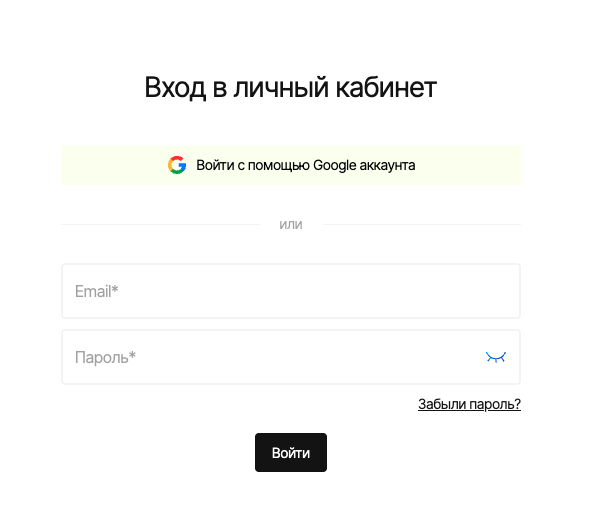
- Перейдите на страницу “Список прокси”, если у вас уже есть прокси или купите прокси, если еще этого не сделали.
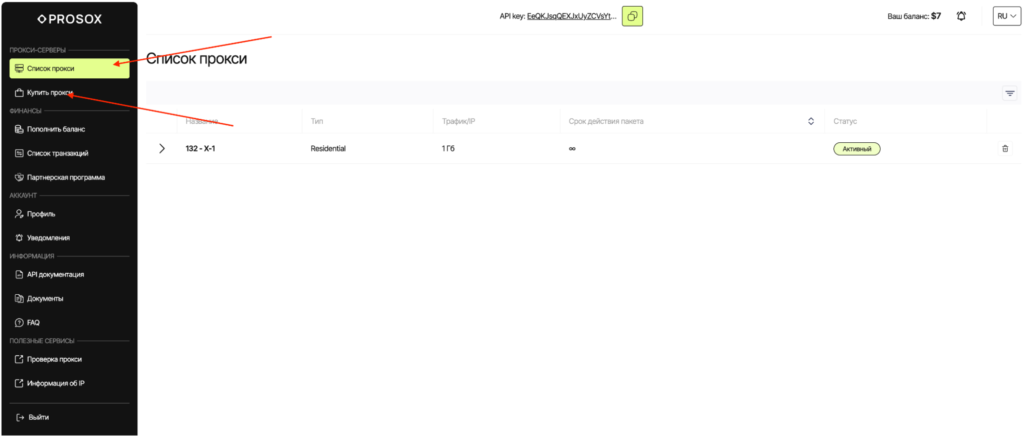
- Выберите тариф/тип прокси:
- Residential (резидентские, ротационные) — для «капризных» сайтов, парсинга, рекламы. IP могут меняться.
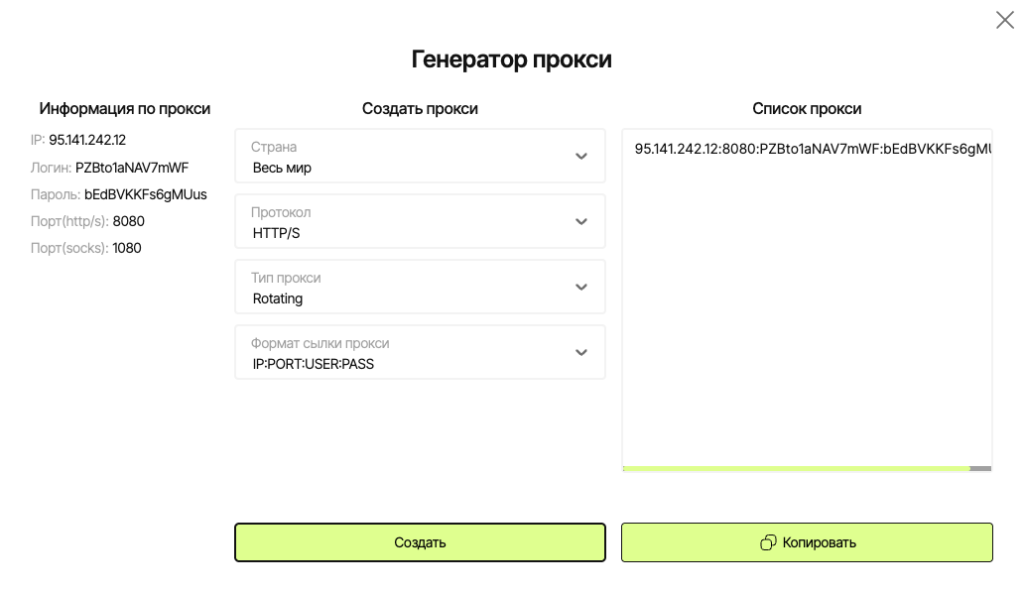
- ISP (статические) — один и тот же стабильный IP для долгих сессий, кабинетов, платежей.
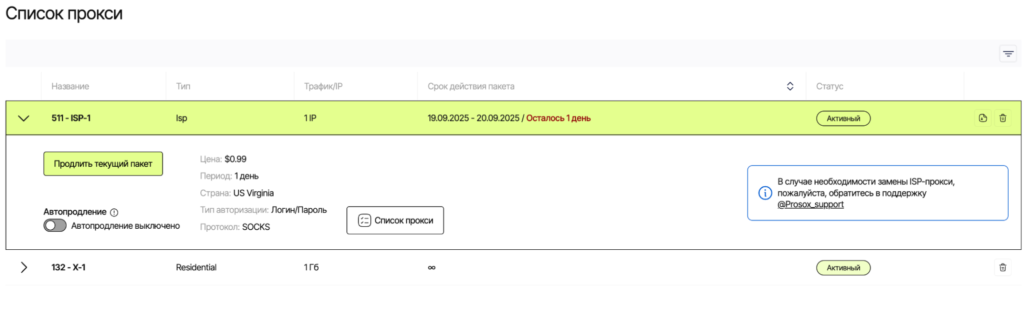
- Скопируйте параметры подключения.
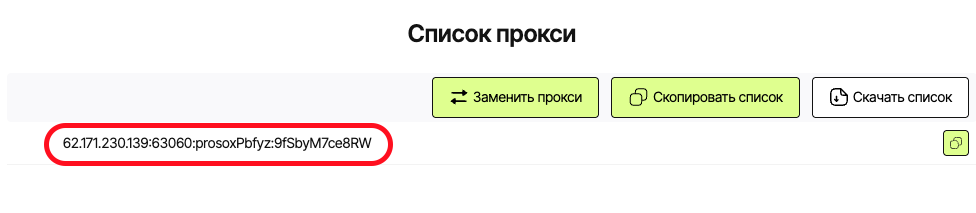
Подключаем РЕЗИДЕНТСКИЕ прокси Prosox
Пример: Вы приобрели резидентные прокси-серверы у Prosox.io и получили следующее:
95.141.242.12:8080:PZBto1aNAV7mWF:bEdBVKKFs6gMUus
- Заполните поля:
- В поле тип прокси выберите HTTPS или SOCKS5 (какой указан у вас в Prosox).
- Хост: вставьте ваш HOST из Prosox (пример: 95.141.242.12)
- Порт: 8080
- Логин: PZBto1aNAV7mWF
- Пароль: bEdBVKKFs6gMUus
- В поле тип прокси выберите HTTPS или SOCKS5 (какой указан у вас в Prosox).
- Проверка прокси.
- Нажмите проверить прокси.
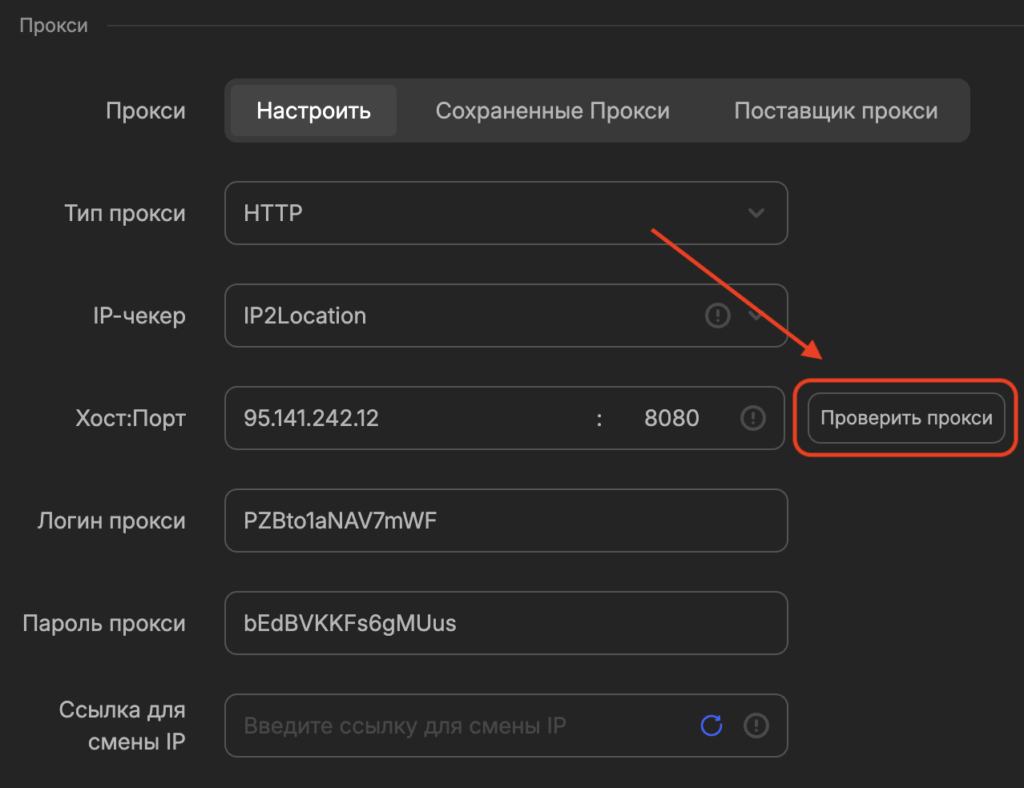
- Зелёный статус — всё ок, идём дальше.
- Красный — перепроверьте данные.
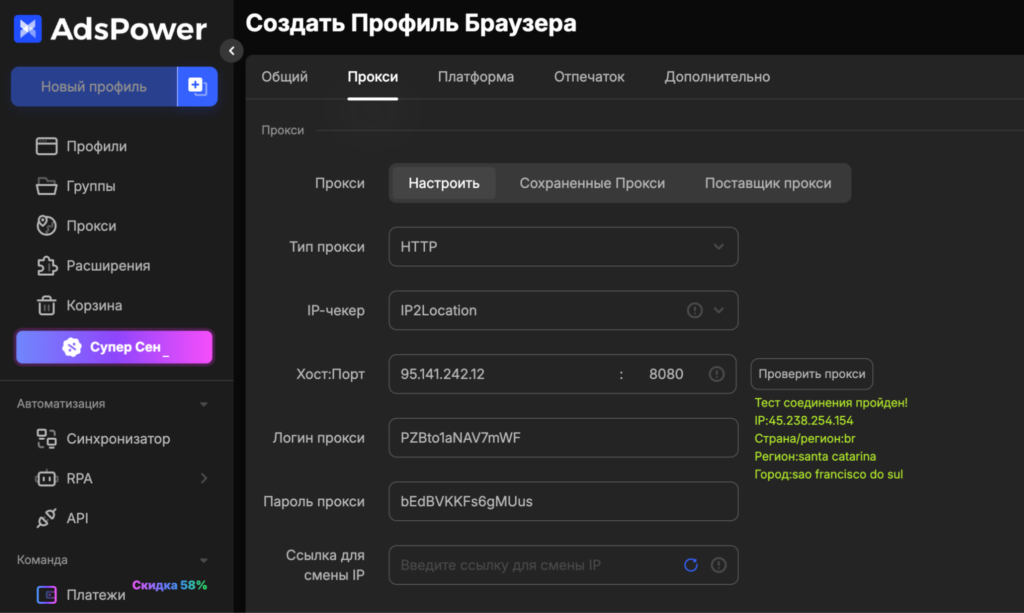
В личном кабинете Prosox.io уже реализована проверка прокси-сервера. Можно проверить правильность работы из личного кабинета.
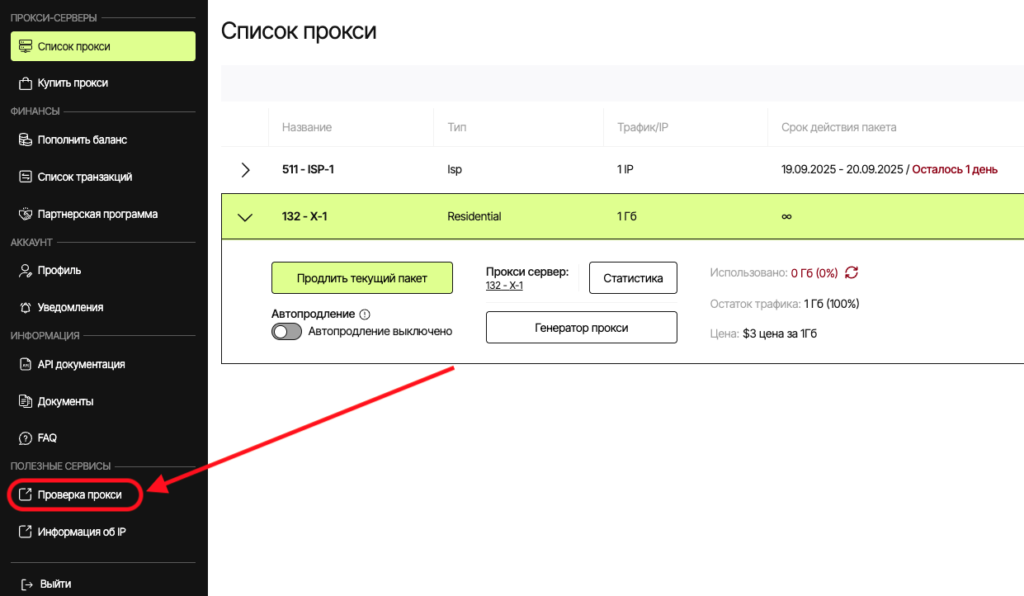
Подключаем ISP (СТАТИЧЕСКИЕ) прокси Prosox
Пример: Вы приобрели прокси-серверы США у Prosox.io и получили следующее:
62.171.230.139:63060:prosoxPbfyz:9fSbyM7ce8RW
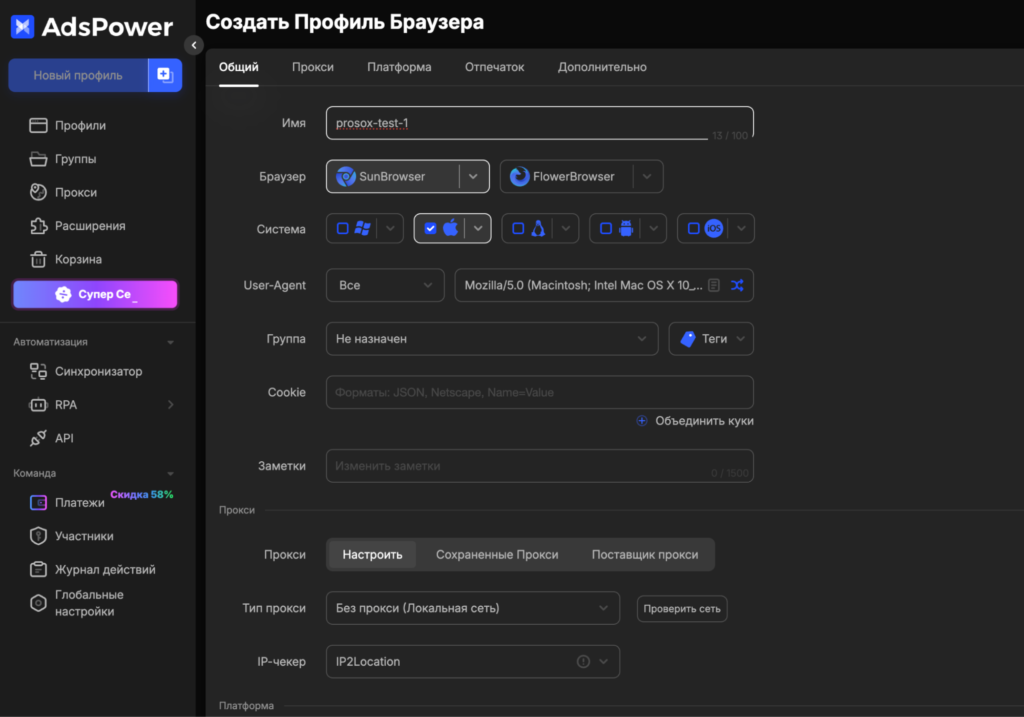
- В поле тип прокси выберите HTTPS или SOCKS5 (какой указан у вас в Prosox).
- Хост: вставьте ваш HOST из Prosox (62.171.230.139)
- Порт: 63060
- Логин: prosoxPbfyz
- Пароль: 9fSbyM7ce8RW
- Нажмите Проверить прокси.
- Нажмите Сохранить профиль.
Зачем ISP прокси: вы получаете один и тот же IP каждый запуск. Это идеально для длительных сессий: кабинеты, биллинги, платежи, аккуратное ведение аккаунтов без «болтанки» IP.
Настройка «отпечатков» (чтобы было меньше блокировок)
Сделайте профиль максимально похожим на обычный компьютер пользователя:
- WebRTC: выключите, чтобы не «светить» реальный IP.
- Часовой пояс: ставьте автоматически по IP, чтобы не было несостыковок.
- Геолокация: синхронизируйте с IP-адресом.
- Язык системы: выберите язык, который соответствует стране/городу IP.
- Язык приложения/браузера: такой же, как язык по IP.
- Разрешение экрана: используйте типовые пресеты — так выглядит естественнее.
- Шрифты: оставьте стандартные наборы, чтобы не выделяться.
- Аппаратный «шум»: включите все опции имитации — это приближает поведение к реальному устройству.
- WebGL (метаданные): укажите распространённые значения производителя/рендерера (например, «Google Inc.», «Apple»).
- WebGPU: настройте в соответствии с параметрами WebGL
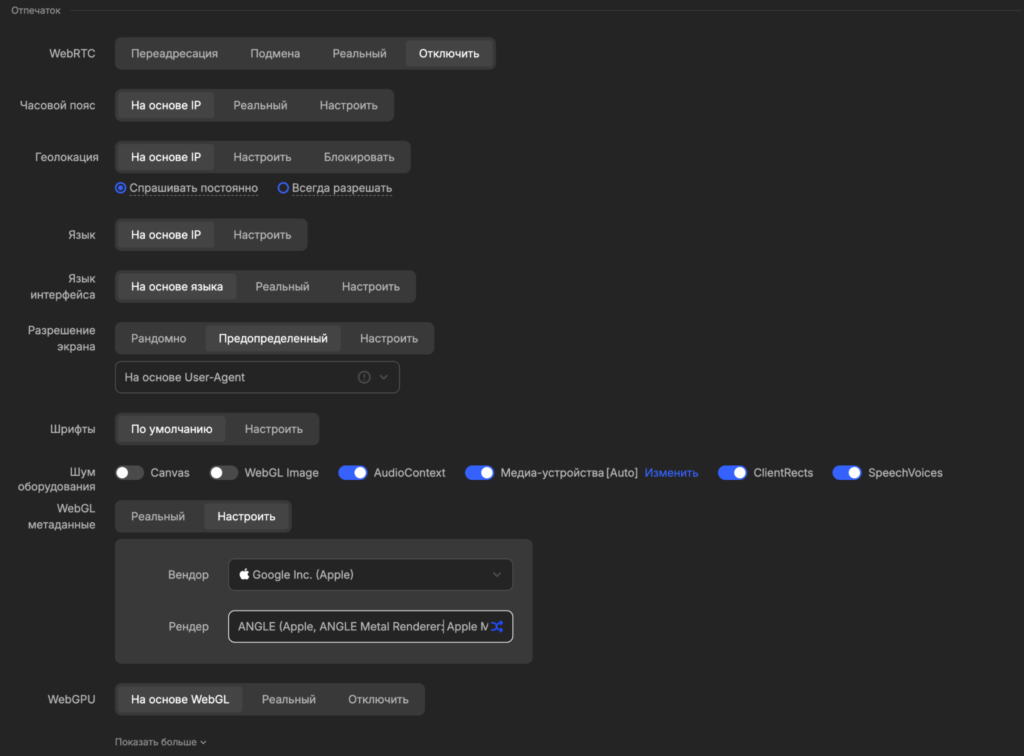
В итоге, с такими настройками ваш профиль будет выглядеть как отдельный пользователь — со своим уникальным IP, устройством, языком и характером поведения.
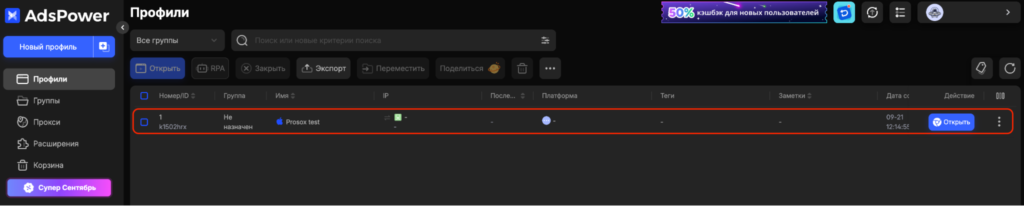
Тарифы
Тарифный план можно подобрать в зависимости от потребностей и количества необходимых профилей:
- Бесплатный план: возможность управлять 2 профилями бесплатно
- Платные планы: от 5.4$ в месяц, хорошие скидки при покупке на долгий срок
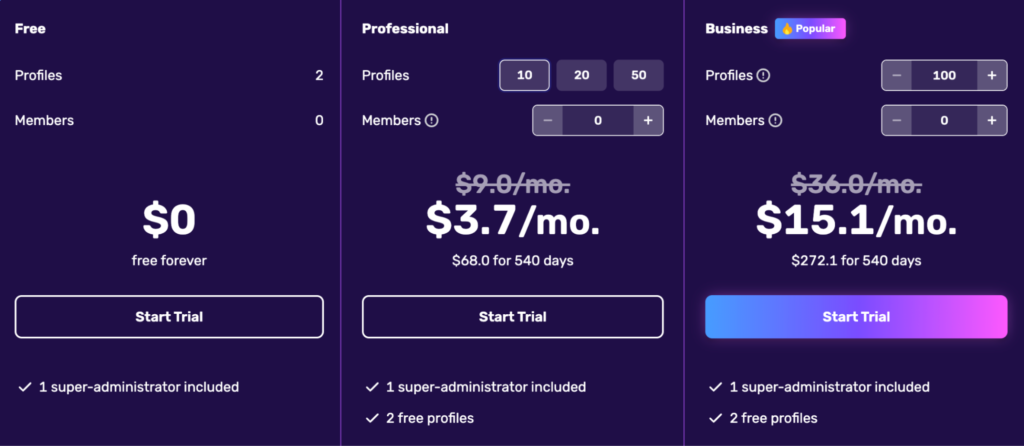
Итог
AdsPower — надежный инструмент для безопасного и удобного управления несколькими аккаунтами. Кем бы вы ни были — партнерским маркетологом, продавцом, трейдером или просто человеком, которому нужно вести много онлайн-профилей. AdsPower дает анонимность и контроль, необходимые для стабильной, безопасной и эффективной работы.
Would you like a customized quote?
If you need technical advice or have a specific enquiry, please contact us.
